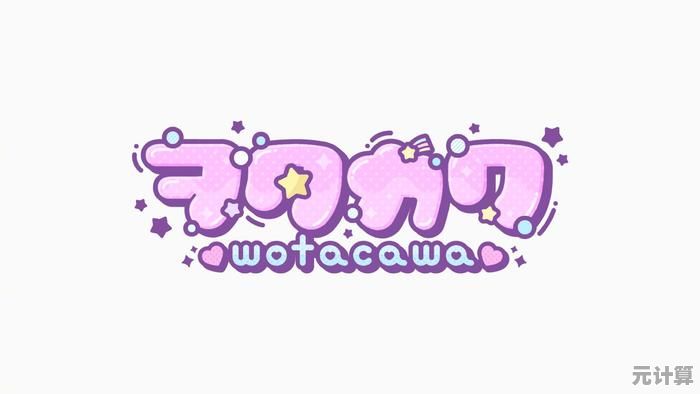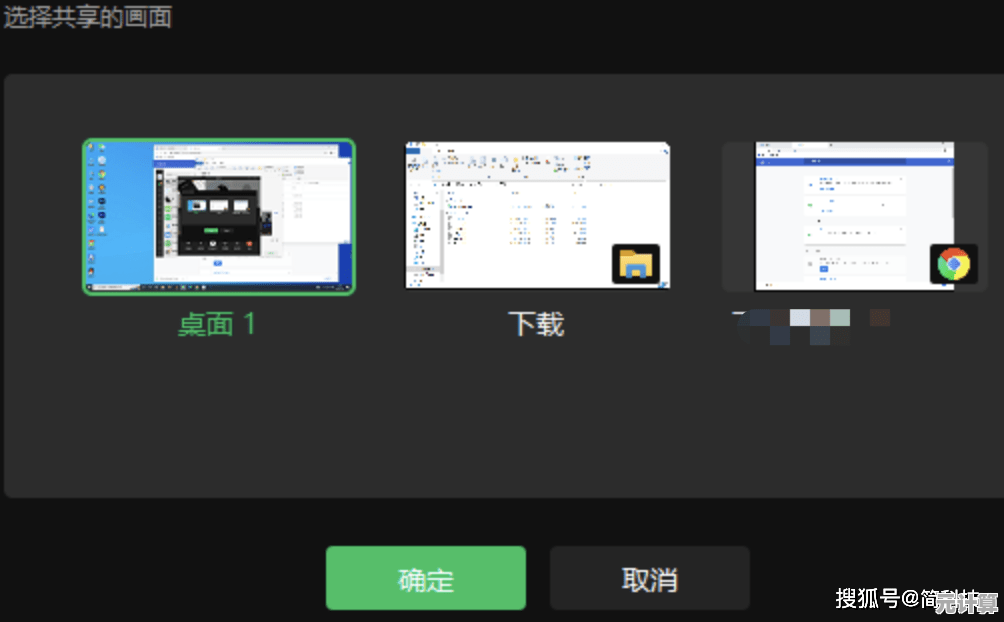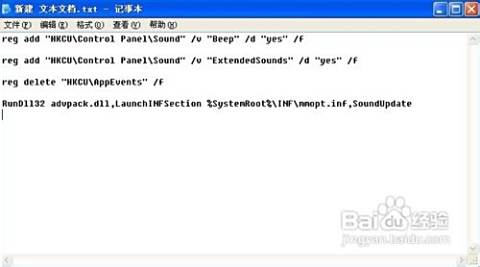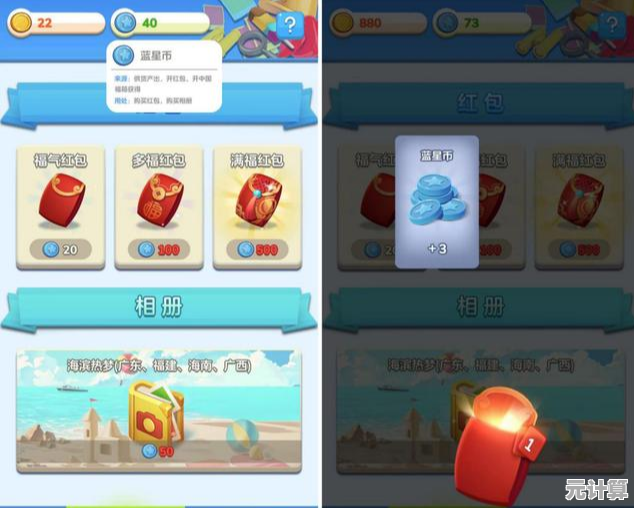快速修改电脑IP地址指南:三步完成网络配置
- 问答
- 2025-09-21 21:21:28
- 1
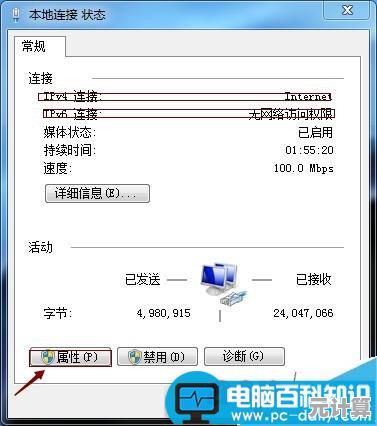
快速修改电脑IP地址指南:三步完成网络配置
说实话,每次遇到网络问题要改IP地址的时候,我都觉得特别烦——尤其是那种临时要用某个特定IP才能访问内网资源的情况,以前总得翻半天设置,点来点去,生怕改错了连不上网,后来摸索出一个超快的方法,三步搞定,再也不用在控制面板里迷路了。
第一步:别慌,先搞清楚你要改什么
很多人一听到"改IP"就头大,其实没那么复杂,IP地址无非就是电脑在网络里的"门牌号",改它就跟换个快递收货地址差不多,但关键是你得知道要改成啥——是自动获取(DHCP)还是手动指定?
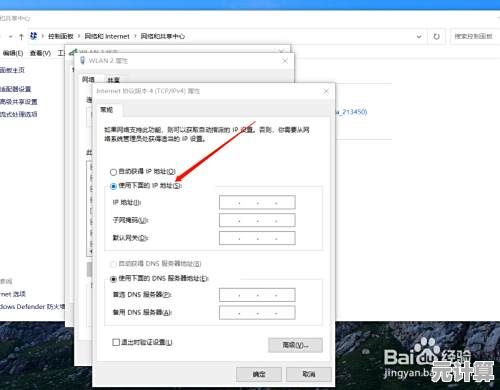
比如上周,我朋友公司内网要求固定IP才能访问共享文件夹,IT给了他一串数字:192.168.1.100,子网掩码255.255.255.0,网关192.168.1.1,这种就得用手动配置,而如果你在家连WiFi,通常选"自动获取"就行,路由器会帮你分配。
操作路径(Windows为例):
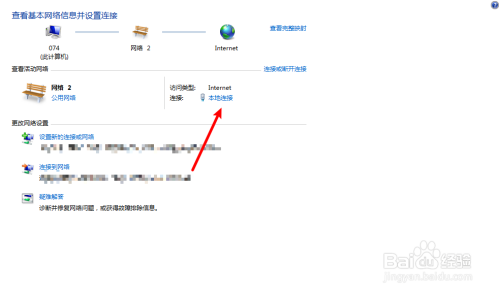
- 右键任务栏网络图标 → "打开网络和Internet设置"
- 点"更改适配器选项"(这地方藏得挺深,微软怎么想的...)
- 右键你正在用的网络 → "属性" → 双击"Internet协议版本4 (TCP/IPv4)"
第二步:填数字像写快递单
手动配置时,最怕输错数字,我有次把网关最后一位打成.2,结果死活上不了网,还以为是网卡坏了,折腾半小时才发现是手抖...
- IP地址:按需求填,比如192.168.1.100
- 子网掩码:一般填255.255.255.0(敲的时候会自动补全)
- 默认网关:通常是路由器地址,比如192.168.1.1
- DNS:可以用公共的8.8.8.8(谷歌)或114.114.114.114(国内)
小技巧:先打开命令提示符输ipconfig,看看当前自动分配的参数是啥,照着类似的格式改就行。
第三步:改完记得"锁门"
最坑的是改完IP没点"确定"就直接关窗口——别笑,我真干过!系统会默默保留旧配置,改完后建议:
- 打开cmd输
ipconfig /all,确认新IP已生效 - 随手ping一下网关(比如
ping 192.168.1.1),能通说明没配错 - 如果上不了网,先别砸键盘,试试
netsh int ip reset命令重置
个人踩坑实录
去年有次出差,酒店网络必须用静态IP,我自信满满地改完,结果视频会议卡成PPT,后来发现是DNS没填,系统默认走了一个巨慢的服务器...现在养成了习惯:改IP必填DNS,顺手再加个备用。
改IP就是个熟练活,刚开始可能战战兢兢,多改几次就会发现——还没设置手机静音模式复杂呢。
本文由邴合乐于2025-09-21发表在笙亿网络策划,如有疑问,请联系我们。
本文链接:http://max.xlisi.cn/wenda/33947.html